Brug Azure Machine Learning-aktiviteten til at køre et job på en Azure Machine Learning-instans
Azure Machine Learning-aktiviteten i Data Factory til Microsoft Fabric giver dig mulighed for at køre et job på en Azure Machine Learning-instans.
Forudsætninger
For at komme i gang skal du fuldføre følgende forudsætninger:
- En lejerkonto med et aktivt abonnement. Opret en konto gratis.
- Der oprettes et arbejdsområde.
Føj en Azure Machine Learning-aktivitet til en pipeline med brugergrænsefladen
Hvis du vil bruge en Azure Machine Learning-aktivitet i en pipeline, skal du udføre følgende trin:
Opret aktiviteten
Opret en ny pipeline i dit arbejdsområde.
Søg efter Azure Machine Learning i ruden PipelineAktiviteter, og vælg det for at føje det til pipelinelærredet.
Bemærk
Du skal muligvis udvide menuen og rulle ned for at se Azure Machine Learning-aktiviteten som fremhævet på følgende skærmbillede.
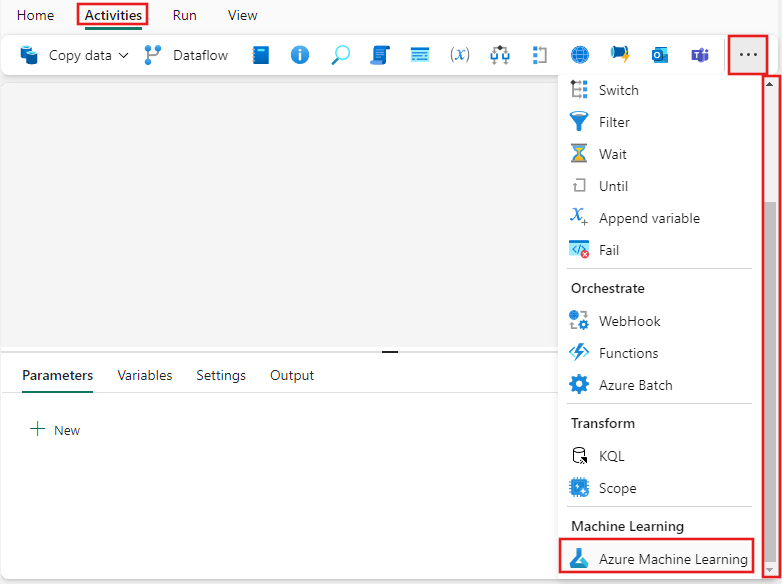
Vælg den nye Azure Batch-aktivitet på lærredet i pipelineeditoren, hvis den ikke allerede er valgt.
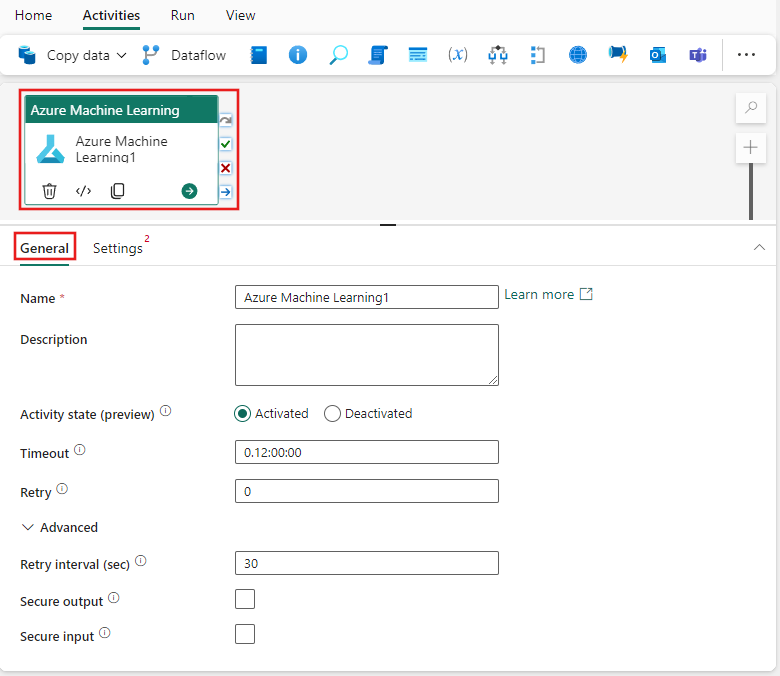
Se vejledningen til generelle indstillinger for at konfigurere fanen Generelle indstillinger.
Indstillinger for Azure Machine Learning-aktivitet
- Vælg fanen Indstillinger, så kan du vælge en eksisterende eller oprette en ny Azure Machine Learning-forbindelse.
- Vælg og Slutpunktstype, enten Batch Endpoint eller Pipeline (v1).
- Angiv et batchslutpunkt og en batchinstallation , og konfigurer **Jobindstillinger for batchslutpunkttypen , eller angiv pipelinedetaljerne for at køre en Azure Machine Learning Pipeline (v1).
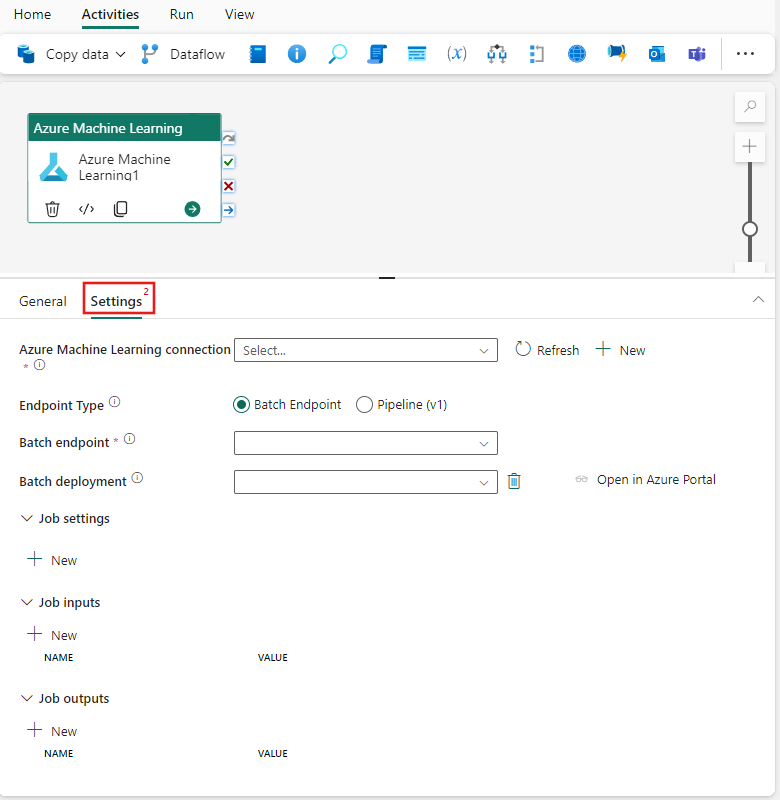
Gem og kør eller planlæg pipelinen
Når du har konfigureret andre aktiviteter, der kræves til pipelinen, skal du skifte til fanen Hjem øverst i pipelineeditoren og vælge knappen Gem for at gemme pipelinen. Vælg Kør for at køre den direkte eller Planlæg for at planlægge den. Du kan også få vist kørselsoversigten her eller konfigurere andre indstillinger.
